Программа для удаления рекламы с компьютера: Adblock Plus | Бесплатный блокировщик рекламы № 1 в мире
Содержание
Три программы чтобы удалить рекламу в браузерах на компьютере — Блог компьютерного мастера
itech master 4 комментария adwcleaner, chrome, firefox, hitmanpro, Malwarebytes, браузер, реклама
Огромной проблемой для пользователей интернета является навязчивая реклама в браузере. Конечно, интернет не может существовать без рекламы, те же Google или Яндекс зарабатывают и стали популярными только за счет своих рекламных сетей, однако, в последнее время появилось множество программ — вирусов, единственной целью которых является показ пользователю непрошеной рекламы.
Всплывающая реклама постоянно выскакивает на всех страницах и во всех браузерах, независимо от сайта. При попытке перейти по любой ссылке сами собой открываются непрошенные окна, например с рекламой казино Вулкан, ставшим уже легендарным. Меняются стартовые страницы на совершенно посторонние, например на instasurf. Сами устанавливаются программы вроде SearchProtect.
Сами устанавливаются программы вроде SearchProtect.
Как убрать рекламу в браузере
Как избавится от рекламы в браузере
Adwcleaner — небольшая и очень удобная программа для удаления рекламных модулей. Вот тут ее можно скачать
Открываем программу, соглашаемся с лицензионным соглашением. В следующем окне жмем «Сканировать»
Adwcleaner — программа для удаления рекламы в браузере
Через непродолжительное время программа выдаст список всех подозрительных служб, файлов, папок, ключей реестра и т.п. Для удаления зловредных файлом жмем «Очистить». После завершения очистки ваш ПК будет перезагружен.
2 Следующая программа, которая поможет избавится от всплываюшей рекламы — это Malwarebytes Antimalware. Скачать ее можно здесь
Установите и просканируйте ваш компьютер. В моем случае программа нашла нежелательную программу.
malwarebytes — программа для удаления рекламы в браузере
3 Hitman Pro — это еще одна отличная программа для удаления различного рекламного мусора. Скачиваем на этой странице. После запуска в настройках нужно выбрать — «Запустить один раз без установки». Завершив сканирование, программа покажет найденные вирусы и рекламные модули. Для их удаления нажмите Дальше (Для активации бесплатной 30 дневной версии программы вам понадобится ввести свой емайл адрес). Удалив вредоносное ПО перезагрузите ПК и проверьте, решена ли проблема.
Скачиваем на этой странице. После запуска в настройках нужно выбрать — «Запустить один раз без установки». Завершив сканирование, программа покажет найденные вирусы и рекламные модули. Для их удаления нажмите Дальше (Для активации бесплатной 30 дневной версии программы вам понадобится ввести свой емайл адрес). Удалив вредоносное ПО перезагрузите ПК и проверьте, решена ли проблема.
hitmanpro — программа для удаления рекламы в браузере
Имеет смысл использовать все три программы, поочередно, для большей надежности.
Бывает, что реклама появляется в браузере из-за установленных в нем сторонних расширений. Необходимо проверить список установленных расширений и удалить все подозрительное.
Удаление рекламы в браузере Google Chrome
- Откройте браузер Google Chrome и копируйте в адресную строку адрес — chrome://extensions/
- Удалите все подозрительные расширения, например такие как instant yandex. Помогает также полное удаление профиля пользователя
- Проверьте ярлык программы, они также могут быть «заражены».

Удаление рекламы в браузере Mozilla Firefox
- Действуйте аналогично Chrome — заходите в браузер и копируйте в адресную строку about:addons
- Удалите все подозрительные расширения
- Проверьте ярлык запуска программы
Удаление рекламы в браузерах Opera и Яндекс аналогичны предыдущим. Проверьте ярлыки, по возможности создайте их заново.
Советы напоследок
Также рекомендую заглянуть в раздел «Установка и удаление программ» ОС Windows. Если реклама в браузерах появилась совсем недавно, имеет смысл проверить последние установленные программы и удалить их. На моем опыте мне приходилось удалять у клиента более ДВАДЦАТИ различных программ, которые установлены были за 1 день. Причем человек хотел установить только какую-нибудь одну, совершенно безобидную, а ему вдогонку установились остальные.
Если ничего не помогает
Проверьте настройки DNS сервера как в ПК, так и в роутере, если он стоит.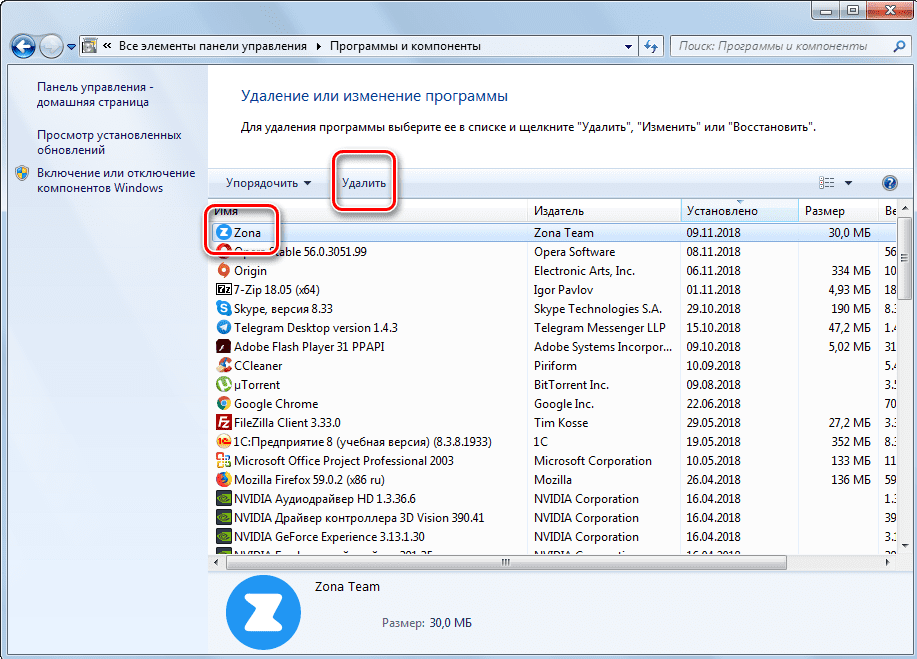 Также проверьте файл hosts
Также проверьте файл hosts
Лучшие блокировщики рекламы для Windows
В эту категории вошли бесплатные программы для блокировки различных навязчивых рекламных объявлений и всплывающих окон на страницах веб-сайтов и других онлайн-сервисов. Большинство из этих инструментов оформлены в виде приложений для браузеров, но некоторые позволяют блокировать нежелательные материалы на уровне операционной системы, или всего компьютера.
Всего программ в категории: 9
uBlock Origin1.45.3b11 uBlock Origin – это бесплатный блокировщик Интернет-рекламы. 2022-12-09 |
Adblock Plus3.15.2 Adblock Plus – это популярное средство для блокировки рекламы в браузере. 2022-12-02 |
AdGuard7. AdGuard – браузерное расширение, призванное скрыть рекламу на сайтах и заблокировать доступ к данным пользователя сторонним средствам аналитики. 2022-11-21 |
AdBlock5.3.2 AdBlock – это бесплатное расширение для браузера, основная задача которого – блокировка рекламного содержимого на сайтах и в поисковиках. 2022-11-28 |
AdBlocker Ultimate3.7.19 (Chrome), 3.7.19 (Firefox), 3.7.19 (Edge), 2.23 (Opera) AdBlocker Ultimate – это браузерное расширение, которое позволяет скрыть надоедливую рекламу на сайтах и предотвратить мониторинг активности пользователя. 2022-09-30 |
Ultra Adware Killer10. Ultra Adware Killer – это программа, предназначенная для удаления из состава приложений рекламного содержимого и приведения их к оригинальному виду, как будто бы они только что установлены. 2022-02-07 |
SponsorBlock5.1.8 SponsorBlock — расширение для браузера, которое используется для блокировки спонсорских интеграций в видеороликах на YouTube. 2022-11-24 |
Ad Muncher4.94 Build 34121 Ad Muncher – это утилита, которая позволяет заблокировать большую часть рекламного контента при использовании браузера и прочего популярного софта. 2014-10-20 |
Ghostery9.6.0 Ghostery – это бесплатное расширение для браузера с возможностью антитрекинга и блокировки рекламы. 2022-09-13 |
Как удалить назойливую рекламу из вашей программы?
1 октября 2020 г.
Возврат денег за платные подписки и ПО: как получить и как не понадобиться
Если вы забыли отменить платную подписку, вы можете получить возмещение от продавца, даже если он не обязан возвращать деньги по закону. Кроме того, есть варианты избежать этой проблемы, один из них — виртуальные банковские карты.
Читать дальше >
30 сентября 2020 г.
Виртуальные банковские карты для управления корпоративными финансами: лучшие b2b-решения
Корпоративная кредитная карта устарела и неудобна: вместо нее есть то, что могут предложить финтех-компании.
Читать дальше >
Популярные программы без рекламы
24. 04.2014
04.2014
Активные интернет-пользователи, которым сильно надоела всевозможная реклама и всплывающие окна в браузере, уже нашли решение в виде «блокировщика рекламы». Однако многие люди даже не подозревают, что надоедливые рекламные баннеры также легко удалить из разных программ. Мы устали от интернет-рекламы, так зачем нам ее терпеть на наших компьютерах?
Давайте посмотрим, как нам избавиться от баннеров и всплывающих окон в программах. Не все блокировщики рекламы могут вам помочь. Например, известные расширения, такие как AdBlock и Adblock Plus, не умеют удалять рекламу из программы, потому что они работают только на уровне браузера и бессильны, когда дело доходит до фильтрации надоедливой рекламы на компьютере. В отличие от этого, наш блокировщик рекламы Adguard умеет убирать рекламу не только на сайтах, но и в любой программе, разработанной для Windows. Включая все самые популярные программы, такие как BitTorrent, uTorrent, Skype, ICQ, MSN messenger и многие другие.
Действительно, заблокировать рекламу в известном Скайпе очень просто. С фильтром блокировки рекламы Adguard вам нужно сделать всего несколько простых шагов — и реклама исчезнет из выбранных вами программ раз и навсегда:
С фильтром блокировки рекламы Adguard вам нужно сделать всего несколько простых шагов — и реклама исчезнет из выбранных вами программ раз и навсегда:
1. Вам нужно открыть Adguard и нажать Настройки — Браузеры.
Вы увидите кнопку «Добавить браузер…» И хотя на самом деле мы будем добавлять не браузер, а программу, именно эта кнопка нам и нужна.
Вам нужно найти программу, которую вы хотите отфильтровать, на вашего компьютера и добавьте его исполняемый файл (.exe), нажав «Открыть».0003
Вот и все. Теперь эта программа добавлена в список фильтруемых объектов и вы не увидите назойливой рекламы. Вы можете убедиться, скачав Adguard бесплатно. А чтобы помочь вам с выбором, предлагаем вам посмотреть, как наш блокировщик рекламы убирает рекламу абсолютно из всех программ на вашем компьютере.
Как убрать рекламу в uTorrent
uTorrent – всем известный торрент-клиент, который поможет вам очень быстро скачать нужные файлы. Adguard не позволит рекламе отвлекать вас от скачивания музыки, фильмов, игр и многого другого.
Как удалить рекламу в BitTorrent
BitTorrent — это протокол, позволяющий быстро и эффективно загружать файлы. С Adguard вы можете скачивать новые сезоны любимых сериалов, фильмов, музыки, видео и многого другого без нежелательной рекламы.
Как удалить рекламу в Yahoo Messenger
Yahoo Messenger позволяет отправлять мгновенные сообщения, бесплатно общаться с друзьями и пользоваться скрытыми настройками, видеозвонками, звонками на ПК. Объявления? Мы полагаем, что они здесь совершенно неуместны.
Как убрать рекламу в KMPlayer
KMPlayer — мощный мультимедийный проигрыватель для воспроизведения аудио и видео файлов. И реклама здесь абсолютно не приветствуется. С Adguard вы можете смотреть фильмы и слушать музыку, не отвлекаясь на рекламные баннеры.
Как убрать рекламу в ICQ
ICQ — компьютерная программа для обмена мгновенными сообщениями. Он был очень популярен совсем недавно. Практически у всех он установлен на компьютере. ICQ создана для общения, а не для ротации рекламы. Вы согласны? Затем установите Адгард.
Вы согласны? Затем установите Адгард.
Как убрать рекламу в RealPlayer
С помощью RealPlayer вы можете не только смотреть фильмы и видео на своем компьютере, но и скачивать их из интернета. Думаем, вы согласитесь, что делать это, не просматривая рекламу, намного приятнее.
Как убрать рекламу в PalTalk
PalTalk – крупнейшее сообщество видеочатов. Пользоваться видеочатом с Adguard будет намного комфортнее — только общение и новые знакомства. И никакой рекламы.
Как убрать рекламу в WeatherBug
Weatherbug — ваш личный метеоролог. Программа, предоставляющая данные о температуре, осадках, давлении и многом другом. Прогноз погоды не место для рекламы. Поэтому Adguard здесь, чтобы заблокировать его и оставить только нужную информацию.
Вы успешно подписались на новости AdGuard!
Подпишитесь на новости AdGuard
Получайте новости о конфиденциальности в Интернете и блокировке рекламы, выпусках продуктов AdGuard, предстоящих распродажах, розыгрышах и многом другом.
Отправляя эту форму, вы соглашаетесь с нашей Политикой конфиденциальности.
Неверный адрес электронной почты
Вы подписаны
Новости, акции и специальные предложения: вы не пропустите.
Бабу Мохан
Это эффективное дополнение к расширению для блокировки добавлений.
Мохит Сахни
Мне очень понравилось это расширение, которое использовалось в течение нескольких месяцев, и его функции блокировки рекламы действительно великолепны.
Твоя мама
Очень хорошее приложение помогает защитить вас на ненадежных сайтах.
Джимми
Эффективно блокирует рекламу Adguard. В настоящее время большинство браузеров предоставляют инструменты для защиты конфиденциальности и сокращения отслеживания. Firefox, Brave и другие браузеры известны своими функциями, ориентированными на конфиденциальность. Тем не менее, YouTube рекламирует st1
Тем не менее, YouTube рекламирует st1
Написать рецензию
Новый отзыв
Оценить AdGuard
Ваш отзыв отправлен. Благодарю вас!
3 настольных инструмента для блокировки рекламы в веб-браузерах и приложениях • Raymond.CC
Главная » Программное обеспечение » 3 настольных инструмента для блокировки рекламы в веб-браузерах и приложениях
Блокировка рекламы в Интернете сейчас является спорной темой и проблемой возникла в основном из-за того, что многие сайты переборщили с количеством и типами объявлений, которые они показывают. Это заставило веб-пользователей чувствовать, что у них нет другого выбора, кроме как использовать блокировщик рекламы. Самый распространенный блокировщик рекламы — это тот, который устанавливается как расширение в вашем веб-браузере, AdBlock Plus, AdBlock и uBlock Origin являются одними из самых популярных для браузеров Chrome и Firefox.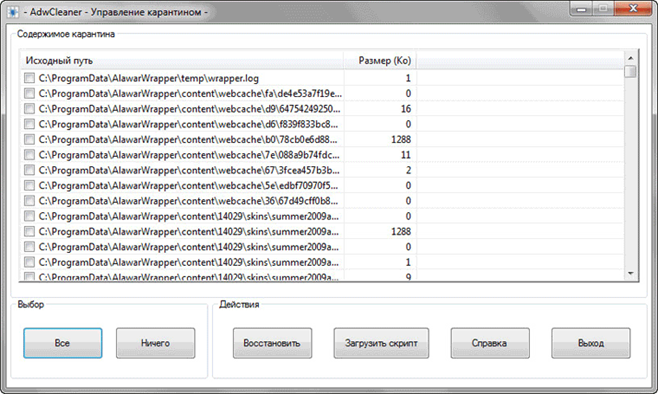
Другой тип блокировки рекламы — через VPN или прокси, хотя, поскольку трафик направляется через другие серверы, скорость может сильно различаться. Третий способ — через настольное приложение. У этого есть несколько хороших моментов, таких как возможность одновременной блокировки во многих разных браузерах из одной программы, включая Internet Explorer и Edge. Еще один плюс — блокировка рекламы других приложений и даже современных приложений Windows 8 и 10. Единственная реальная проблема заключается в том, что блокировщик рабочего стола использует память и ресурсы в фоновом режиме, даже если вы его не используете.
Количество блокировщиков рекламы для настольных компьютеров намного меньше, чем расширений браузера, поэтому выбор довольно ограничен по сравнению с ними. Здесь мы перечисляем 3 бесплатные и условно-бесплатные настольные программы, которые могут блокировать рекламу в нескольких браузерах и других приложениях
1. AdFender
AdFender — это программа, которая блокирует рекламу и трекеры, используя локальный прокси-сервер для фильтрации содержимого страницы, независимо от того, используете ли вы Chrome, Firefox, Internet Explorer, Edge или почти любой другой веб-браузер. Это также один из очень немногих настольных инструментов, который имеет бесплатную версию, хотя и с ограниченными функциями. Полная профессиональная версия стоит 19 долларов.0,95 в год.
Это также один из очень немногих настольных инструментов, который имеет бесплатную версию, хотя и с ограниченными функциями. Полная профессиональная версия стоит 19 долларов.0,95 в год.
Основным недостатком бесплатной версии является блокировка контента только на веб-сайтах HTTP, а не HTTPS. Это означает, что многие сайты не могут быть отфильтрованы, и это число будет только увеличиваться. Другие функции, такие как анонимизация подключений через сеть Tor и прием подключений с других устройств, также отключены, но менее важны для блокировки рекламы. Фильтры AdFender основаны на списках блокировки EasyList и EasyPrivacy, а также доступен Список раздражения Fanboy. Опытные пользователи также могут добавлять свои собственные правила.
Помимо блокировки рекламы в более чем 25 различных веб-браузерах, бесплатный AdFender также имеет возможность блокировать рекламу в программах обмена мгновенными сообщениями и P2P-клиентах. Включены Bearshare, Bitcomet, iMesh, AOL Instant Messenger, ICQ, Trillian, Windows Live Messenger и Yahoo Messenger, а также некоторые другие. Отслеживающие файлы cookie и записи истории интернет-поиска в браузере можно по отдельности удалить из Internet Explorer, Firefox, Chrome и Adobe Flash. AdFender довольно мало потребляет ресурсов, потребляя всего около 12 МБ ОЗУ, когда у нас было открыто полдюжины крупных веб-сайтов.
Отслеживающие файлы cookie и записи истории интернет-поиска в браузере можно по отдельности удалить из Internet Explorer, Firefox, Chrome и Adobe Flash. AdFender довольно мало потребляет ресурсов, потребляя всего около 12 МБ ОЗУ, когда у нас было открыто полдюжины крупных веб-сайтов.
Загрузить AdFender
Совет: При установке AdFender по умолчанию используется 14-дневная пробная версия Pro. Если вы хотите сразу перейти к бесплатной версии, нажмите Win+R и введите %ProgramData%\AdFender\Config в поле «Выполнить», откройте файл license.dat в Блокноте, удалите содержимое файла и сохраните его. Выйдите из AdFender из области уведомлений и перезапустите его. Это удаляет пробную лицензию и переводит вас на стандартную бесплатную лицензию.
AdFender и Windows 10
Хотя AdFender работает с Internet Explorer 11 и Edge в Windows 10, он вызывает проблемы с Магазином Windows и современными приложениями, поскольку они не могут отправлять сетевые данные на локальный компьютер, то есть не могут подключаться на внешние серверы. Результатом будет либо пустое окно, либо сообщение о сбое подключения.
Результатом будет либо пустое окно, либо сообщение о сбое подключения.
Чтобы обойти эту проблему, загрузите утилиту Enable Loopback Exemption Utility от Telerik и установите ее. Нажмите «Нет», если при запуске он спросит о потерянных записях, и в главном окне будут показаны все программы, которые можно исключить. Нажмите Исключить все и затем Сохранить изменения .
Повторите попытку приложения или Магазина, и все должно подключиться правильно. Не забудьте снова запустить утилиту, если вы устанавливаете новые приложения, потому что они должны быть исключены. Обратите внимание, что это не блокирует рекламу внутри приложений, а просто позволяет им нормально работать.
2. AdGuard
AdGuard — новейшее из трех приложений для блокировки рекламы, а также самое многофункциональное. Единственная проблема в том, что программа AdGuard является условно-бесплатной и не имеет бесплатной версии, стоимость которой составляет от 29 долларов. 0,99 за лицензию на 1 год и до 69,99 долларов за пожизненную лицензию. Существуют также версии для Mac, iOS и Android, специальное расширение для браузера AdGuard является бесплатным и работает в браузерах на базе Chrome и Firefox. Если вы хотите сначала попробовать AdGuard, доступна 14-дневная пробная версия.
0,99 за лицензию на 1 год и до 69,99 долларов за пожизненную лицензию. Существуют также версии для Mac, iOS и Android, специальное расширение для браузера AdGuard является бесплатным и работает в браузерах на базе Chrome и Firefox. Если вы хотите сначала попробовать AdGuard, доступна 14-дневная пробная версия.
Как и AdFender Pro, AdGuard блокирует как HTTP-, так и HTTPS-страницы, поэтому реклама должна отфильтровываться на любой веб-странице, которую вы посещаете. Обратите внимание, что параметр «Не блокировать полезную рекламу» предварительно включен в настройках, поэтому его необходимо отключить, если вы хотите заблокировать всю рекламу. Включена функция родительского контроля, которая может блокировать загрузку исполняемых файлов и использовать безопасный поиск, в то время как скрытый режим помогает сделать вас более невидимым в Интернете, а защита браузера защищает вас от вредоносных веб-сайтов.
Большинство веб-браузеров уже включены в список отфильтрованных приложений, а также ряд других приложений, включая BitTorrent, Skype, MediaGet и Yahoo Messenger. Пользовательское приложение может быть добавлено, если оно еще не включено. Что особенно важно для пользователей Windows 8 и 10, AdGuard имеет возможность блокировать рекламу в современных приложениях, таких как предустановленные «Деньги», «Новости» и «Спорт», а также в любых приложениях с поддержкой рекламы, которые вы загружаете из Магазина Windows.
Пользовательское приложение может быть добавлено, если оно еще не включено. Что особенно важно для пользователей Windows 8 и 10, AdGuard имеет возможность блокировать рекламу в современных приложениях, таких как предустановленные «Деньги», «Новости» и «Спорт», а также в любых приложениях с поддержкой рекламы, которые вы загружаете из Магазина Windows.
В AdGuard есть собственная опция «Расширения», которая показывает AdGuard Assistant для более точного управления рекламой и Web Of Trust (WOT) для проверки репутации сайта. Опытные пользователи могут даже добавлять свои собственные пользовательские сценарии, такие же, как те, которые используются GreaseMonkey и TamperMonkey. Также можно добавить пользовательские списки блокировки, такие как EasyList, список Питера Лоу, списки Fanboy или любой другой список, который вы можете найти в Интернете или составить самостоятельно. Использование памяти колеблется от 20 МБ до 80 МБ, но это все же меньше, чем у многих расширений браузера, блокирующих рекламу, и делает намного больше.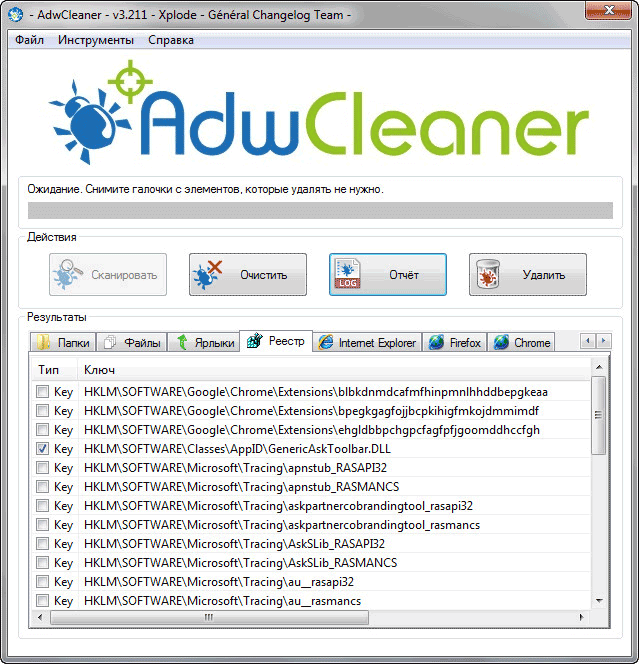
Скачать AdGuard
Совет: Как упоминалось выше, AdGuard является условно-бесплатным программным обеспечением, но вы можете получить лицензию бесплатно. На веб-сайте AdGuard есть рекомендательная программа, по которой вы получите бесплатную лицензию на 1 год для настольной версии, если у вас будет 4 друга, которые установят пробную версию AdGuard и опробуют ее. Вы не достигнете 4 установок, установив/удалив несколько раз на своем компьютере, и это должен быть другой компьютер и IP-адрес. Посетите страницу бесплатной лицензии AdGuard, чтобы узнать подробности.
3. Ad Muncher
Ad Muncher существует уже более 15 лет и в начале/середине 2000-х годов был настольным инструментом для блокировки рекламы в веб-браузере. Тогда он был условно-бесплатным, но был выпущен как полностью бесплатный продукт в 2014 году. Основная проблема в том, что на несколько лет разработка остановилась, в результате чего Ad Muncher отстал от времени и не исправил некоторые серьезные проблемы.
Во-первых, Ad Muncher не работает с Internet Explorer 11 или Edge, и вам не следует использовать любую версию IE старше 11, поскольку она больше не поддерживается. Если вы предпочитаете браузер Microsoft, то Ad Muncher не для вас. Однако он все еще работает для Chrome, Firefox и их производных. Другая проблема заключается в том, что Ad Muncher не поддерживает фильтрацию HTTPS-страниц. Это не большая проблема, если вы редко посещаете безопасные веб-сайты, но Интернет в целом медленно движется к HTTPS, поэтому Ad Muncher не блокирует рекламу все большего количества страниц.
Если вы можете обойти указанные недостатки или они вас не беспокоят, Ad Muncher по-прежнему работает на HTTP-страницах и блокирует рекламу из коробки, при этом очень легко используя ЦП и память, занимая не более 10 МБ с Открыто 5 или 6 вкладок. Есть также множество опций для гиков, с которыми можно поиграть и настроить, таких как пользовательские фильтры, удаление звука, фона, подозреваемых изображений для взрослых и раздражающих страниц, фильтрация всплывающих окон и настраиваемый контроль реферера / пользовательского агента.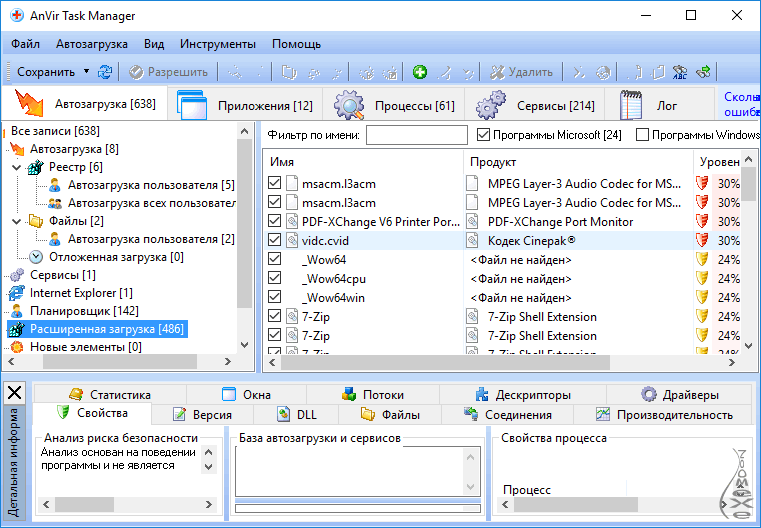

 11.3
11.3 4.0.0
4.0.0